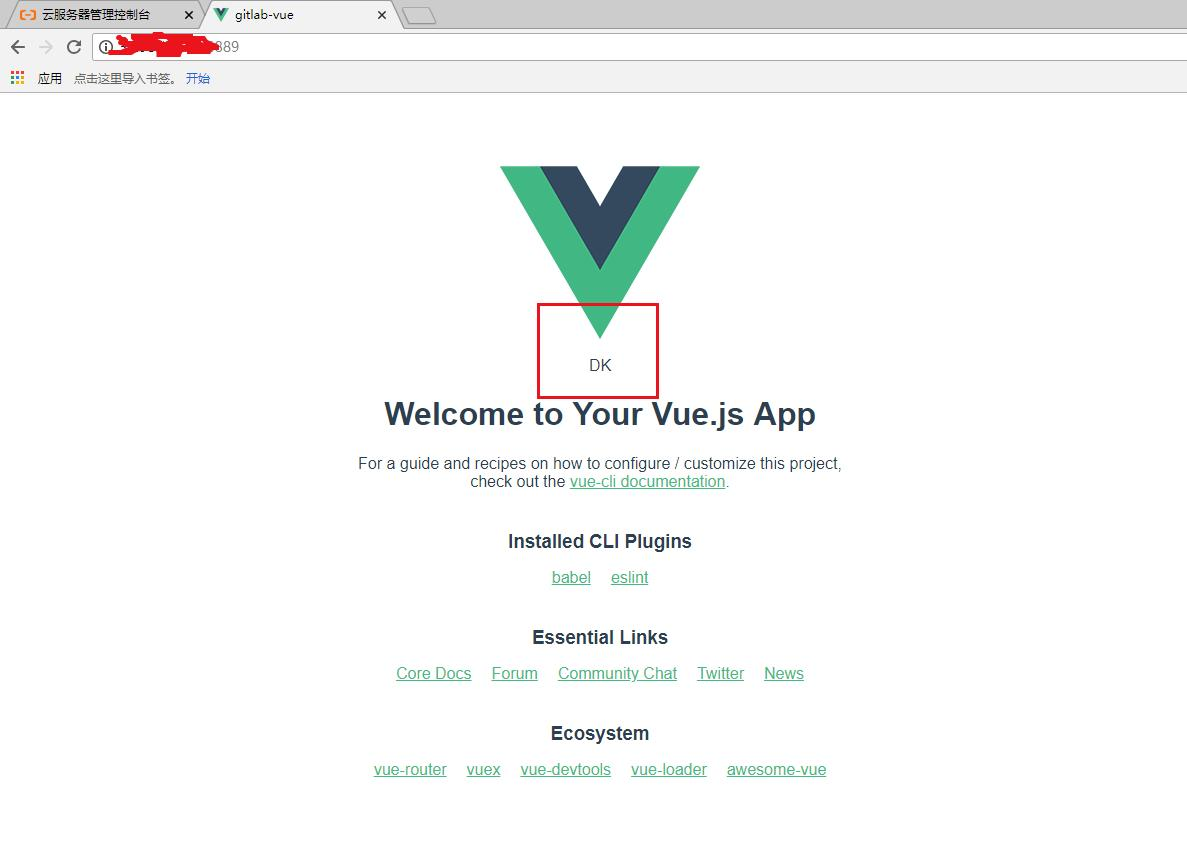前言
公司前端大佬因为某些原因离职了,走的比较匆忙,自己之前一直很少接触这方面的东西,一直都是一知半解。这两天我一边学,一边动手搭建,同时记录整个搭建过程。
这是一系列文章,从搭建 Gitlab 到 安装、注册Gitlab-runner 再到二者结合去部署一个简单的项目,通过这几篇文章,你将学会如何在 Gitlab 上自动化打包部署自己的项目。
系列文章一共有四篇,包括:
- 如何在阿里云上安装Gitlab
- 安装GITLAB-RUNNER
- LINUX的免密登录
- 使用GITLAB-RUNNER部署GITLAB的项目
由于自己一直做的是前端,对于Linux我不算熟练,如有错误的地方,请大家指出。
原文地址:使用Gitlab-runner部署Gitlab的项目
这篇是系列的最后一篇,这一篇我们会使用 Gitlab-runner 去部署 Gitlab 上的项目。
Step1 Linux 对 Linux 免密登录
在这篇文章中已经实现了 Windows 对 Linux 的免密登录,Linux 对 Linux 也是类似的。
特别注意!!!!
我们在搭建 gitlab-runner 时创建了一个叫 ‘gitlab-runner’ 的用户,gitlab-runner 所有的操作都是在 ‘gitlab-runner’ 帐号下进行的
可以在脚本中加入 whoami 命令查看:
whoami
# 可以看到确实是 gitlab-runner 用户
gitlab-runner
所以免密登录也应该在 ‘gitlab-runner’ 帐号下配置,如果是用了 ‘root’ 帐号配的免密登录,gitlab-runner 跑到免密登录时则会看到报错:
Host key verification failed.
ERROR: Job failed: exit status 1
因为 ‘gitlab-runner’ 用户根本没有免密登录权限,所以千万不要用 ‘root’ 帐号配免密,不要用 ‘root’ 帐号配免密,不要用 ‘root’ 帐号配免密!
登录gitlab-runner用户
还记得我们在安装gitlab-runner时,有这样一行命令吗?
sudo useradd --comment 'GitLab Runner' --create-home gitlab-runner --shell /bin/bash
就是在这里创建了gitlab-runner帐号
如果没有,需重新创建,然后修改密码注意:这里修改密码不会影响 gitlab-runner 使用该账户
passwd gitlab-runner
接着使用gitlab-runner帐号登录,然后继续
假设我们要用机器A登录机器B
首先在机器A中生成公、私钥
ssh-keygen -t rsa
接着一路回车,然后可以键入以下命令查看生成的内容
cd ~/.ssh
ls -a
. .. authorized_keys id_rsa id_rsa.pub known_hosts
在机器A上输入以下命令,将机器A的公钥发送给机器B
ssh-copy-id root@xx.xx.xxx.xx # 机器B的公网IP
接着按提示输入yes或回车,最后需要输入机器B的密码,成功的话将会看到
Number of key(s) added: 1
尝试登录机器B
ssh root@xx.xx.xxx.xx
Welcome to Alibaba Cloud Elastic Compute Service !
Step2 在本地创建一个项目
这里直接使用 Vue-cli 生成项目
vue create gitlab-vue
本地运行一下
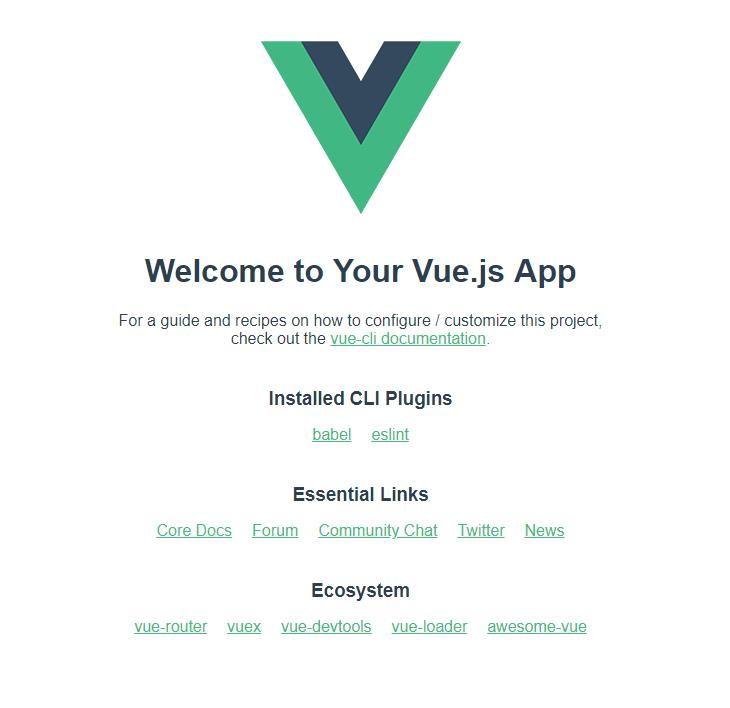
在 Gitlab 上也创建一个项目,将本地项目推送到 Gitlab 的项目中
cd existing_folder
git init
git remote add origin git@xx.xx.xxx.xx:root/gitlab-vue.git
git add .
git commit -m "Initial commit"
git push -u origin master
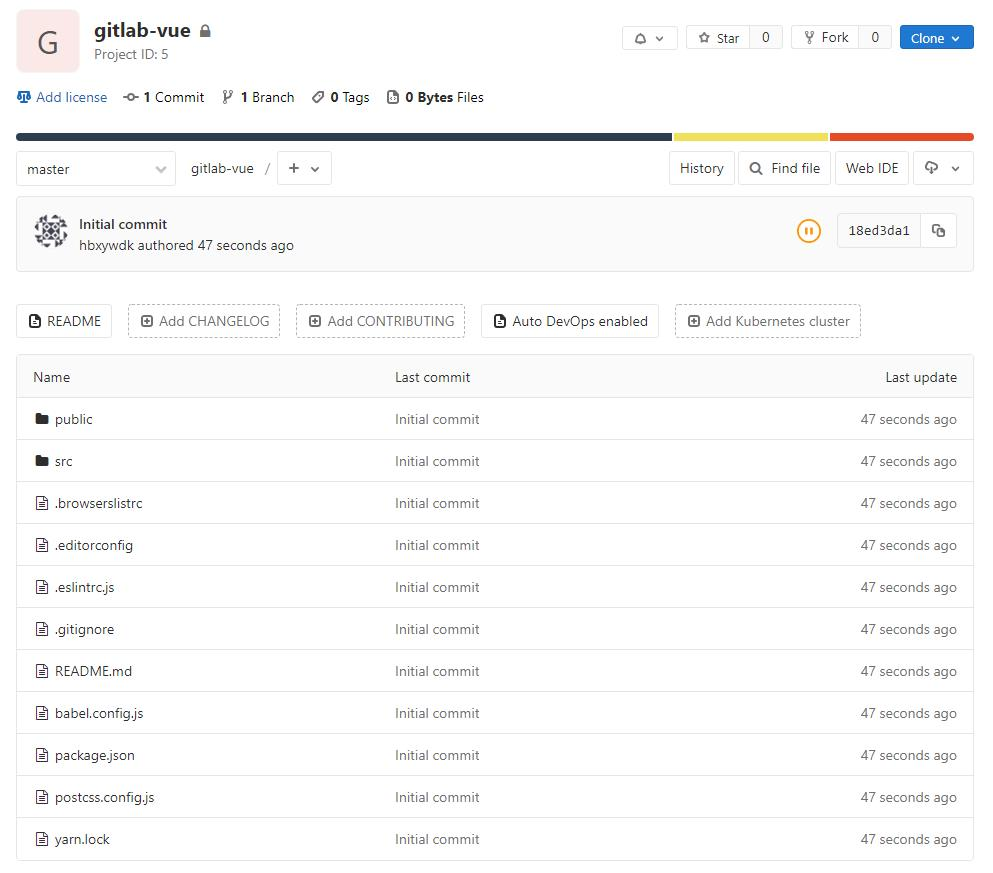
Step3 编写 .gitlab-ci.yml 文件
在项目根目录创建 .gitlab-ci.yml 文件 主要流程如下
- 安装构建依赖。
- 打包新文件。
- 登录项目部署服务器,移除旧版本项目文件,最后将打包好的文件拷贝过去。
注意这里前两步都是在Gitlab-runner上完成的
根据流程我们先定义以下基本步骤,并提交,之后可以看到Pipelines一切正常
stages:
- install_deps
- build_prod
- deploy_prod
cache:
key: ${CI_BUILD_REF_NAME}
paths:
- node_modules/
- dist
# 安装构建依赖
install_deps_job:
stage: install_deps
only:
- master
script:
- echo '安装构建依赖阶段'
tags:
- my-tag
# 打包新文件
build_prod_job:
stage: build_prod
only:
- master
script:
- echo '打包新文件阶段'
tags:
- my-tag
# 登录项目部署服务器,移除旧版本项目文件,最后将打包好的文件拷贝过去
deploy_prod_job:
stage: deploy_prod
only:
- master
script:
- echo '登录项目部署服务器,移除旧版本项目文件,最后将打包好的文件拷贝过去'
tags:
- my-tag
接下来分步解决
1.安装构建依赖
这一步比较简单,直接安装依赖即可
注意:要先在服务器上安装 nodeJs,否则会报错 npm: command not found
安装方法看这里:linux下node的安装以及环境配置
# 安装构建依赖
install_deps_job:
stage: install_deps
# 这一步在多个分支上都会执行,一般会将所有环境的分支名都写上去
only:
- dev
- master
script:
- echo '安装构建依赖阶段'
- pwd # 我们查看一下现在的目录位置: /home/gitlab-runner/builds/6_sebBuN/0/root/gitlab-vue
- npm i # 安装依赖
tags:
- my-tag
我们提交一下 在 Gitlab-runner 服务器中我们输入以下命令查看一下
cd /home/gitlab-runner/builds/6_sebBuN/0/root/gitlab-vue
ls -a
# 这里看到 node_modules 文件夹,说明已成功安装依赖
. .editorconfig .gitlab-ci.yml public
.. .eslintrc.js node_modules README.md
babel.config.js .git package.json src
.browserslistrc .gitignore postcss.config.js yarn.lock
2.打包新文件
Vue-cli3 的打包命令会将项目打包在 dist 文件夹中
这一步我们先移除旧版本的 dist 文件夹,然后重新打包
# 打包新文件
build_prod_job:
stage: build_prod
only:
- master
script:
- echo '打包新文件阶段'
- pwd # 查看当前目录
- ls -a # 查看所有文件
- rm -rf ./dist # 删除当前文件夹下的 dist 文件夹
- npm run build # 打包
- ls -a # 打包完成,再次查看所有文件
tags:
- my-tag
提交代码,在Pipeline中可以看到目录中多出了 dist 文件夹
$ ls -a
.
..
babel.config.js
.browserslistrc
dist # 这里多出了 dist 文件夹
.editorconfig
.eslintrc.js
.git
.gitignore
.gitlab-ci.yml
node_modules
package.json
postcss.config.js
public
README.md
src
yarn.lock
3.登录项目部署服务器,移除旧版本项目文件,最后将打包好的文件拷贝过去
我们在项目服务器的 root 新建 www 文件夹,用来放我们的项目打包文件
# 登录项目部署服务器,移除旧版本项目文件,最后将打包好的文件拷贝过去
deploy_prod_job:
stage: deploy_prod
only:
- master
script:
- echo '登录项目部署服务器,移除旧版本项目文件,最后将打包好的文件拷贝过去'
- cd dist # 进入dist
- pwd
- whoami # gitlab-runner
# 登录目标服务器
- ssh root@39.98.177.19
# 列出所有文件
- ssh root@39.98.177.19 "ls -a"
# 删 www 文件夹下所有内容
- ssh root@39.98.177.19 "rm -rf ./www/*"
# 使用 scp 命令远程拷贝文件
- scp -r -P 22 ./* root@39.98.177.19:/root/www
tags:
- my-tag
这里 ssh root@39.98.177.19 可能会报错 Pseudo-terminal will not be allocated because stdin is not a terminal.
字面意思是伪终端将无法分配,因为标准输入不是终端。增加-t -t参数来强制伪终端分配,即使标准输入不是终端, 这里不用理会!。
ssh -t -t root@xx.xx.xxx.xx
Step4 在项目服务器上安装 Nginx
在阿里云安全组规则添加一个端口8889
之前有弄过,这里不再赘述。
安装依赖包
yum -y install gcc zlib zlib-devel pcre-devel openssl openssl-devel
下载Nginx并解压
cd /usr/local
mkdir nginx
cd nginx
# 下载tar包
wget http://nginx.org/download/nginx-1.13.7.tar.gz
# 解压
tar -xvf nginx-1.13.7.tar.gz
安装Nginx
cd /usr/local/nginx/nginx-1.13.7
# 执行
./configure
# 执行make命令
make
# 执行make install
make install
修改Nginx配置文件
vi /usr/local/nginx/conf/nginx.conf
做如下修改
# user nobody;
# ... 省略
http{
server {
listen 8889;
server_name localhost;
#charset koi8-r;
#access_log logs/host.access.log main;
location / {
root /root/www;
index index.html index.htm;
}
}
# ... 省略
}
重启Nginx
cd /usr/local/nginx/sbin
./nginx -s reload
访问IP+端口,我这里发现返回了403
回到Nginx配置文件,将user nobody 的注释打开,并修改为 user root;
user root;
# ... 省略
http{
server {
listen 8889;
server_name localhost;
#charset koi8-r;
#access_log logs/host.access.log main;
location / {
root /root/www;
index index.html index.htm;
}
}
# ... 省略
}
重启,终于可以正常访问了
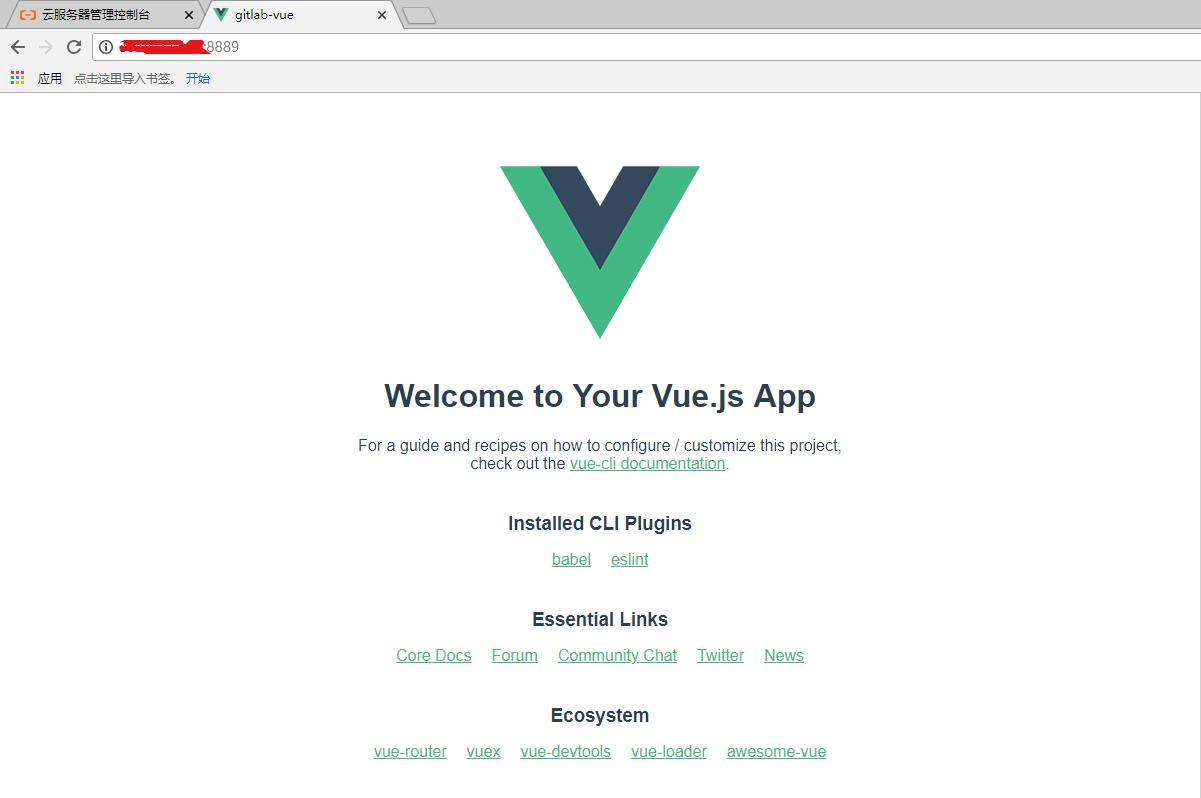
我们修改代码,并提交,等待构建完成,刷新页面,可以看到修改已成功添加